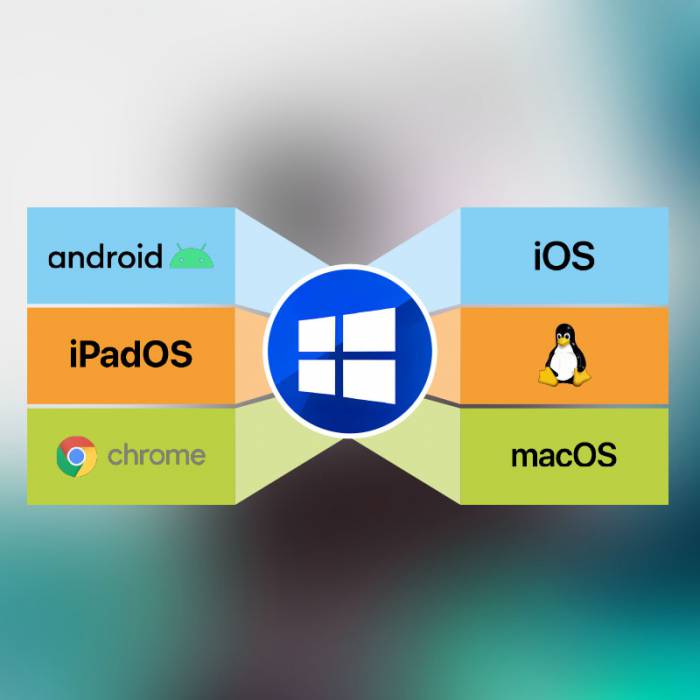Chrome OS Flex

Chrome OS Flex | Koláž: Chrome OS Flex
Chrome OS Flex přináší to nejlepší z operačního systému Chrome OS v chromeboocích a cloudového operačního systému CloudReady, který Google převzal pod svůj vývoj. Free verze - Chip 10/2022.
Je vám líto rozloučit se se starším notebookem nebo počítačem? Velmi nenáročný operační systém mu může vdechnout nový život.
Operační systém Chrome OS Flex představuje nástupce systému CloudReady, kříženého s Chrome OS, který pohání chromebooky. Google tento systém poskytuje zcela zdarma, ale s upozorněním, že se zatím jedná jen o vývojovou verzi, která může trpět chybami a není tedy vhodná pro každodenní běžnou práci. Nám to ale nemusí vadit, protože Chrome OS Flex funguje i jako tzv. live systém, takže se spustí z USB flash disku a nijak nezasahuje do současné instalace Windows v počítači. Šikovné je, že si i bez instalace Chrome OS Flex pamatuje provedená nastavení a změny, takže při každém restartu nedojde k návratu do výchozí konfigurace.
| Program je možné pořídit prostřednictvím nákupu digitálního Chipu za 99 korun >> a získanému přístupu k »On-line DVD«. |
Chrome OS Flex je vybaven prohlížečem Chrome, klientem poštovní služby Gmail, aplikací Google Meet na videokonference, aplikací YouTube a dalšími nástroji, propojenými s internetovými službami Googlu. Stačí se tedy jen přihlásit k vašemu účtu Google a můžete se pustit do práce. Další informace najdetev rozsáhlém článku z tištěného Chipu nebo v článkuna webu Chipu.
|
|
V následujícím návodu si řekneme, jak připravit Chrome OS Flex jako tzv. live systém, který můžete spustit z USB disku na zkoušku bez nutnosti instalovat jej hned do počítače.
Google pro instalaci vývojové verze Chrome OS Flex nabízí vlastní nástroj, prostřednictvím kterého si můžete tento operační systém stáhnout a rovnou si vytvořit USB flash disk pro jeho vyzkoušení a/nebo instalaci. Pro vytvoření instalačního USB disku Chrome OS Flex musíte použít počítač, kde je nainstalovaný prohlížeč Chrome a v něm nainstalovat doplněk „Nástroj na obnovení Chromebooku“. Poté v prohlížeči Chrome doplněk spusťte - kliknutim vpravo nahoře v menu na ikonu puzzle se rozbalí seznam s vašimi doplňky.
Přeskočte úvodní okno a v kroku „Identifikace Chromebooku“ zvolte možnost „Vybrat model v seznamu“ a pak jako výrobce zvolte „Google Chrome OS Flex“ a jako službu „Chrome OS Flex (Developer-Unstable)“. Pak jednoduše pokračujte k vytvoření bootovacího USB flash disku se systémem Chrome OS Flex. Pamatujte na to, že veškerý stávající obsah USB flash disku bude smazán. Nástroj na obnovení Chromebooku si stáhne potřebná data z internetu a za chvíli ohlásí, že je hotovo.
Nyní spustíte váš počítač z USB flash disku, což se provádí stisknutím příslušné funkční klávesy během bootování (liší se podle výrobce a typu základní desky.). Chrome OS Flex během chvilky naběhne a v úvodním okně vám nabídne výběr jazyka a klávesnice. K dispozici je i čeština, což vám zjednoduší následné testování systému Chrome OS Flex. Po výběru jazyka pokračujte ve spouštění Chrome OS Flex výběrem možnosti „Nejdříve to vyzkoušet“. Systém Chrome OS Flex se v tomto případě spustí jen v operační paměti počítače, můžete jej snadno vyzkoušet a po restartu počítače se vše vrátí do předchozího stavu. Teprve po vyzkoušení Chrome OS Flex vám doporučujeme použít volbu „Nainstalovat systém CloudReady 2.0“ a instalovat si tento systém do počítače. Spouštění pokračuje připojením k Wi-Fi, potvrzením licenčních podmínek a přihlášením k vašemu účtu Google. Pak můžete ještě synchronizovat obsah prohlížeče Chrome a propojit s počítačem vás androidový telefon. Následně se už Chrome OS Flex spustí.
Bootování: U většiny počítačů stačí při startu počítače mačkat klávesu [F8] nebo [F12], až se objeví seznam disků, ze kterých je možné počítač nabootovat. Zde vyberte svůj USB flash disk. Pokud tento postup nefunguje, je třeba vejít do nastavení BIOS a USB zařízení vybrat jako »First boot device«. Restartujte a dostaňte se tedy do BIOSu (většinou klávesou »Delete«, »F2«, »F10« nebo jiné, univerzální postup pro všechny typy BIOSů bohužel neexistuje) a přejděte do části nazvané »Boot«, »Boot order« nebo podobně. Zde by měl být vidět seznam všech zařízení, ze kterých můžete bootovat. Na první pozici přesuňte optickou mechaniku, změnu uložte a restartujete počítač.
Operační systém Chrome OS Flex je k dispozici zcela zdarma, neprovádí se žádná registrace ani aktivace.
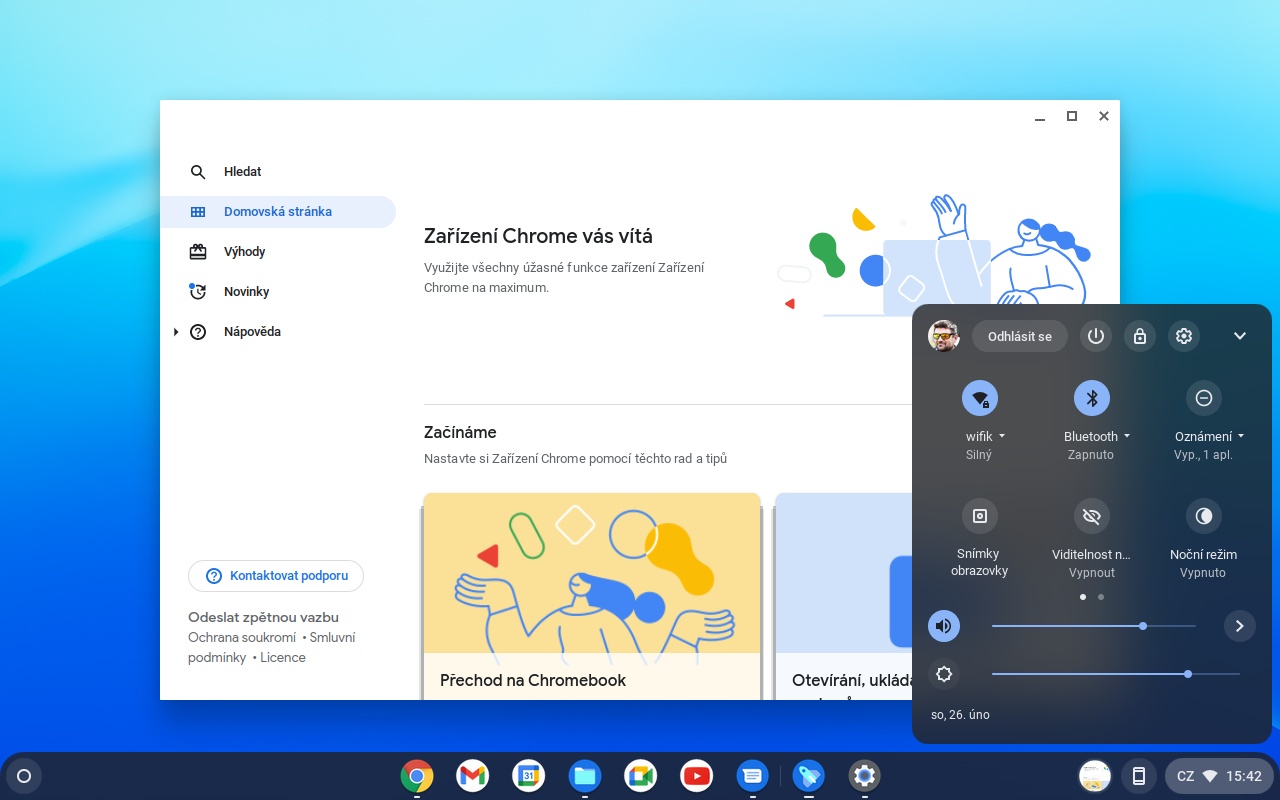
Prostředí Chrome OS Flex v mnohém připomíná systém Windows 11 – především pokud jde o na střed umístěné ikony na hlavním panelu a také ovládací tlačítka na panelu vyvolávaném v pravém dolním rohu pracovní plochy. Všimněte si také tlačítek předinstalované softwarové výbavy. | Zdroj: Chrome OS Flex
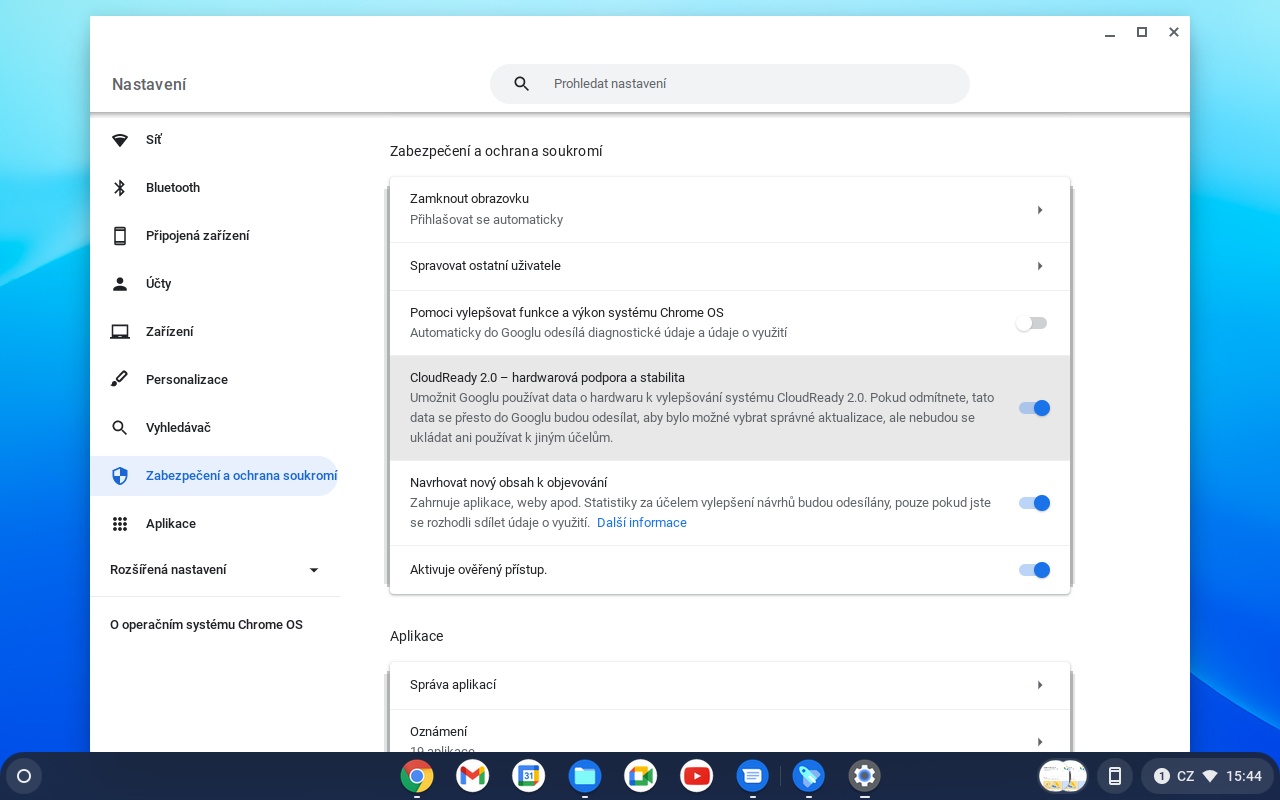
I v operačním systému od Googlu jsou k dispozici nastavení pro lepší ochranu soukromí a dat uživatelů Chrome OS Flex. Můžete například zakázat odesílání dat o využívání Chrome OS Flex, nebo omezit využívání dat o hardwaru vašeho počítače. Také můžete vypnout návrhy obsahu. | Zdroj: Chrome OS Flex
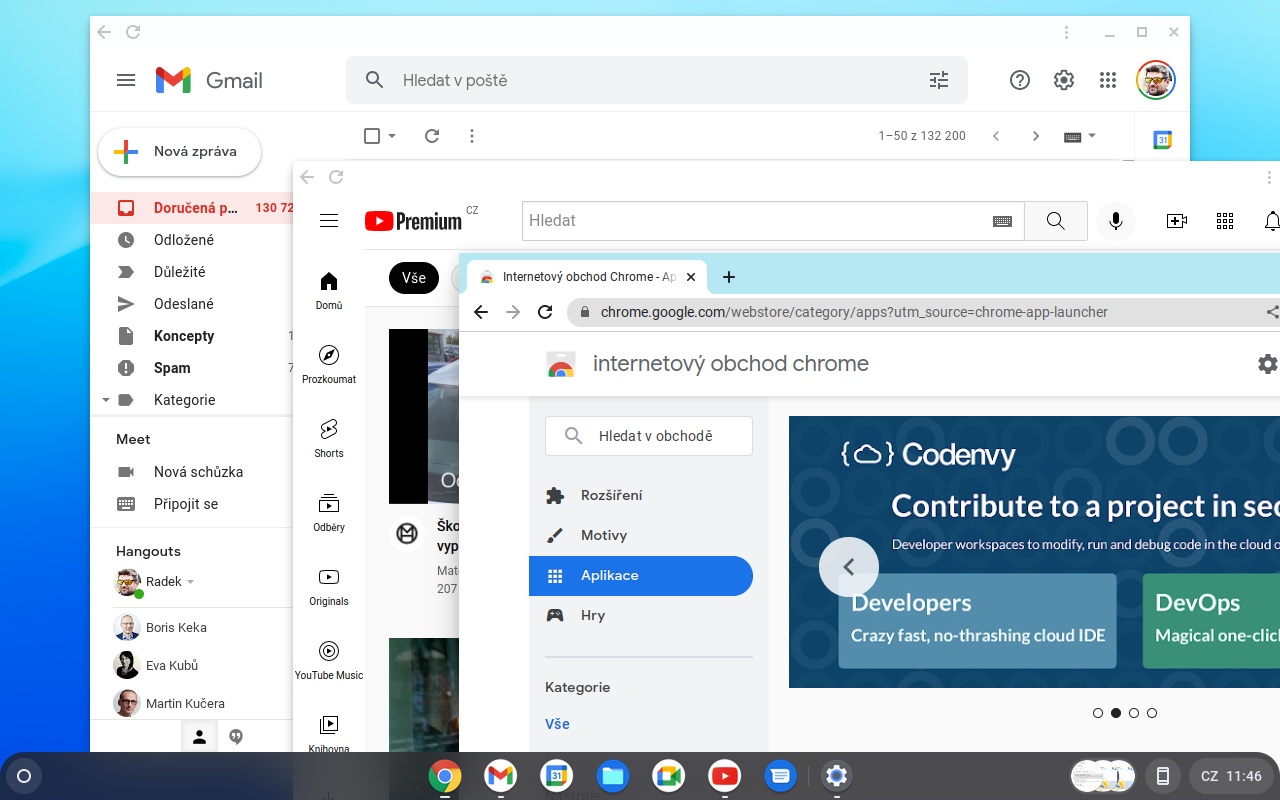
Operační systém Chrome OS Flex je vybaven aplikacemi od Googlu na práci s internetem, e-maily nebo dokumenty, které samozřejmě intenzivně využívají připojení k síti. Další aplikace a třeba i hry je možné instalovat z Internetového obchodu Chrome s doplňky pro tento prohlížeč. | Zdroj: Chrome OS Flex
Pokud se po vyzkoušení Chrome OS Flex rozhodnete instalovat si jej jako hlavní operační systém vašeho počítače, pamatujte na to, že Chrome OS Flex nepodporuje tzv. dual-boot režim. To znamená, že nelze ponechat stávající Windows a vedle nich provozovat také Chrome OS Flex. Při instalaci Chrome OS Flex tedy bude zformátován i disk počítače a zlikvidována všechna stávající data. Jinak je systém Chrome OS Flex velmi nenáročný, vystačí si se 2 GB operační paměti a 16 GB prostoru na pevném disku. Podporován je hardware běžně používaný v noteboocích a stolních počítačích.
| Seznam všech plných verzí v Chipu 10/2022 |

|
Obsah: Všechna témata Chipu 10/2022
 Zaslání aktuálního Chipu
Zaslání aktuálního Chipu